راجية الجنة
مُديرة عامّة
طـــاقم الإدارة
★★ نجم المنتدى ★★
نجم الشهر
عضو المكتبة الإلكترونية
كبار الشخصيات
غير متصل
من فضلك قم بتحديث الصفحة لمشاهدة المحتوى المخفي
كيفيّة استخدام اختصارات لوحة المفاتيح الذكيّة على iPad Pro
اللهّمّ لك الحمد حمدًا كثيرًا طيبًّا مباركًا فيه؛
ملء السّماوات و ملء الأرض، و ملء ما بينهما،
و ملء ما شئت من شيء بعد.
/
كيفيّة استخدام اختصارات لوحة المفاتيح الذكيّة على iPad Pro
::

::
كيفيّة استخدام اختصارات لوحة المفاتيح الذكيّة على iPad Pro
لوحة المفاتيح الذكيّة من آبل من شأنها أن تجعل الكتابة أكثر سلاسة وكفاءة.
وإذا كُنت ترغب في تحقيق أقصى استفادة من هذه الأداة،
فقد أدرجنا لك هنا مجموعة من اختصارات لوحة المفاتيح الذكيّة؛
التي تُتيح لك تنفيذ المهام بكفاءة أكبر على جهاز iPad Pro.
باستخدام اختصارات لوحة المفاتيح يُمكنك تنفيذ بعض الأوامر بسرعة،
وإذا كنت قد استخدمت حاسب macOS ؛
فستجدها مألوفة جدًا حيث تستخدم مُعظمها مفتاح ⌘ Command ؛
كما هو الحال على حاسب macOS.

كيفيّة استخدام اختصارات لوحة المفاتيح الذكيّة على iPad Pro
اختصارات لوحة المفاتيح الذكيّة على iPad Pro
كيفية العودة إلى الشاشة الرئيسيّة – استخدم اختصار Command + H

كيفية التبديل بين التطبيقات
– اضغط باستمرار على مفتاح Command واضغط على مفتاح Tab
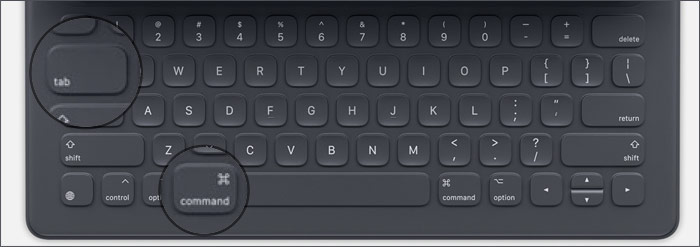
كيفية الوصول إلى الرموز التعبيرية emoji – اضغط على مفتاح الكرة الأرضيّة
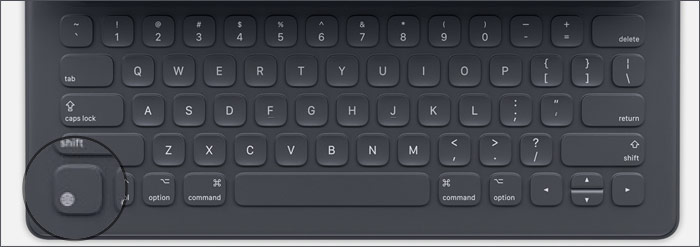
000000000000000000
كيفية التنقل بين الصفحات والمستندات –
اضغط على مفتاح Command + أي من مفاتيح الأسهم لأعلى ولأسفل
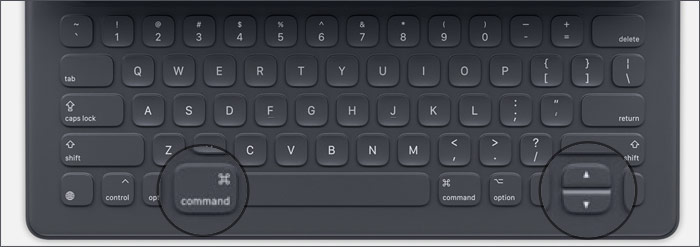
البحث من خلال Spotlight – استخدم اختصار Command + Space
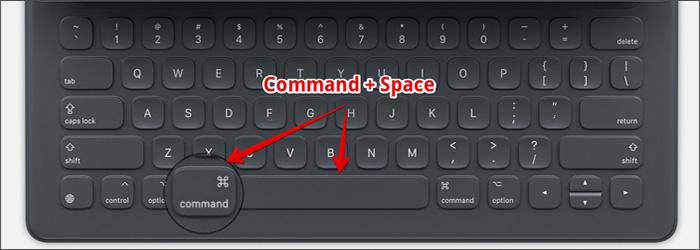
كيفية عرض الاختصارات الخاصة بالتطبيق
لمعرفة قائمة الاختصارات التي يُمكن استخدامها مع أي تطبيق،
اضغط باستمرار على مفتاح Command لبضع ثوان. بعد ذلك،
ستظهر قائمة اختصارات لوحة المفاتيح على الشاشة.
تحقّق من اختصارات لوحة المفاتيح الستة البسيطة، التي قد تكون تعرفها بالفعل:
للوصول إلى لوحة مفاتيح الافتراضيّة، ما عليك سوى النقر ؛
مع الاستمرار على مفتاح السهم لأسفل على لوحة المفاتيح الذكيّة؛
حتى تظهر لوحة المفاتيح الافتراضيّة على الشاشة.
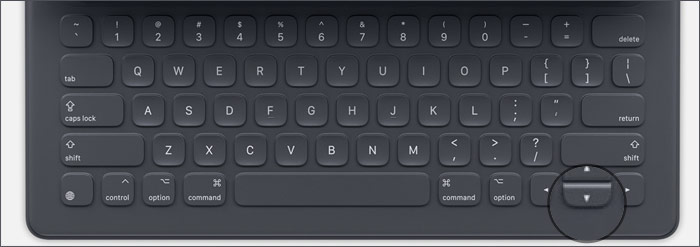
كيفية التنقل بين الصفحات والمستندات –
اضغط على مفتاح Command + أي من مفاتيح الأسهم لأعلى ولأسفل
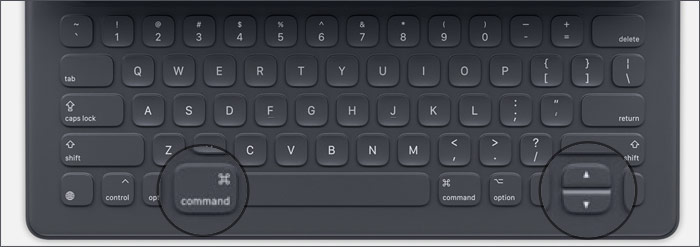
البحث من خلال Spotlight – استخدم اختصار Command + Space
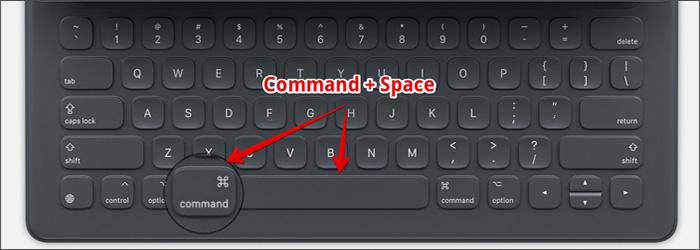
كيفية عرض الاختصارات الخاصة بالتطبيق
لمعرفة قائمة الاختصارات التي يُمكن استخدامها مع أي تطبيق،
اضغط باستمرار على مفتاح Command لبضع ثوان. بعد ذلك،
ستظهر قائمة اختصارات لوحة المفاتيح على الشاشة.
تحقّق من اختصارات لوحة المفاتيح الستة البسيطة، التي قد تكون تعرفها بالفعل:
- تحديد الكل: Command-A
- قص: Command-X
- نسخ: Command- C
- لصق: Command-V
- تغميق الخط: Command-B
- إمالة الخط: Command-I
للوصول إلى لوحة مفاتيح الافتراضيّة، ما عليك سوى النقر ؛
مع الاستمرار على مفتاح السهم لأسفل على لوحة المفاتيح الذكيّة؛
حتى تظهر لوحة المفاتيح الافتراضيّة على الشاشة.
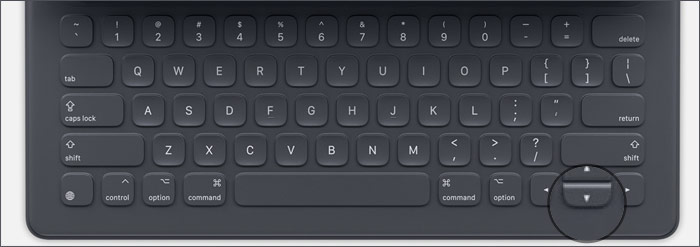

~ تمّ؛ بحمدِ اللهِ تعالى.
/
المَصدر/

حفظكم الله ورعاكمُ.
/
المَصدر/
يجب عليك
تسجيل الدخول
او
تسجيل لمشاهدة الرابط المخفي
يجب عليك
تسجيل الدخول
او
تسجيل لمشاهدة الرابط المخفي

حفظكم الله ورعاكمُ.








